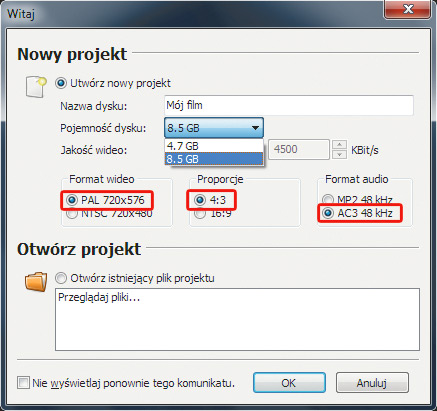Nagraj własny film DVD

Instalacja programu DVDStyler jest wykonywana standardowo za pomocą kreatora. Zwracamy jednak uwagę na etap instalacji, w której jesteśmy namawiani do instalacji zbędnego dodatku do przeglądarek internetowych o nazwie kikin. Należy wybrać opcję No, thanks. Dalsza część instalacji nie wymaga już interwencji użytkownika. Program zostanie uruchomiony automatycznie po zakończeniu instalacji.
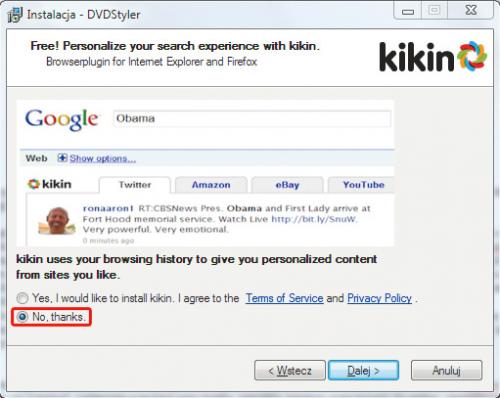

Jeżeli zdecydowałeś się na instalowanie wersji Portable, pamiętaj, by przed uruchomieniem instalacji włożyć do gniazdka USB flashdysk, na którym program ma być zainstalowany. Następnie, już po uruchomieniu instalacji, podaj ścieżkę (literę dysku) do flashdysku na etapie Wybierz lokalizację dla instalacji. Dla ułatwienia kliknij Przeglądaj... i wskaż flashdysk. Dalsza część instalacji wersji Portable to już tylko potwierdzanie kolejnych etapów.
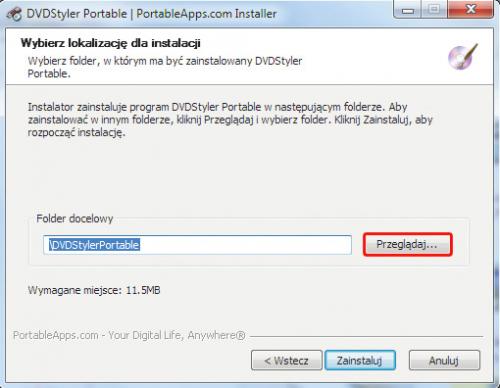

Podczas pierwszego uruchomienia programu pojawi się na ekranie okno wyboru wersji językowej DVDStylera. Z listy wybierz pozycję Polski i kliknij OK.

Po chwili pojawią się na ekranie dwa okna. Okno główne programu zostanie częściowo przesłonięte oknem Witaj, w którym deklarujesz, czy zamierzasz utworzyć nowy projekt DVD, czy też chcesz edytować wcześniejszą pracę. Na obecnym etapie oczywiście pozostaw domyślnie zaznaczoną opcję Utwórz nowy projekt.
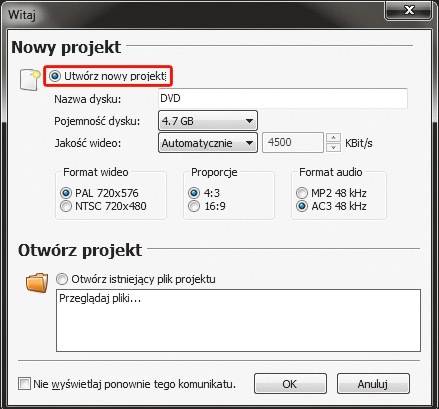

W oknie Witaj możesz ustalić parametry nowego projektu. W polu Nazwa dysku wpisz tytuł filmu, który chcesz nagrać na płycie DVD. Z listy Pojemność dysku wybierz wartość odpowiadającą pojemności płyty, na którą będziesz nagrywał film. Podpowiedź: w przypadku jednowarstwowych, nagrywalnych płyt DVD domyślnie wybrana wartość 4,7 GB jest właściwa. Jeżeli masz do nagrania dużo materiału, możesz użyć płyty dwuwarstwowej DVD DL (Dual Layer), wtedy z listy Pojemność dysku wybierz 8.5 GB.
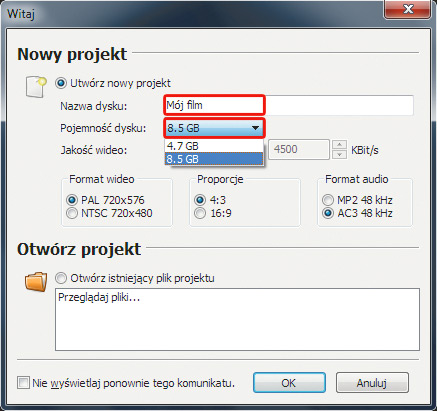

Na liście Jakość wideo domyślnie wybrana jest wartość Automatycznie. Zalecamy, by taką pozostawić. Program automatycznie dostosuje jakość materiałów wejściowych do wybranej
objętości płyty i rozdzielczości wymaganej standardem DVD. W sekcji Format wideo pozostawiamy domyślną wartość PAL 720x576 (obowiązującym w Polsce standardem koloru dla obrazu telewizyjnego jest właśnie PAL). Ustawienie w sekcji Proporcje zależy od tego, jakim materiałem wejściowym dysponujesz. Jeżeli film, który masz na dysku i który chcesz nagrać na DVD, ma standardowe proporcje klasycznego (niepanoramicznego) telewizora, pozostaw ustawienie 4:3. Jeżeli chcesz nagrać film panoramiczny, ustaw opcję 16:9. W ostatniej sekcji, Format audio, najlepiej pozostaw domyślne zaznaczenie AC3 48 kHz. Dzięki temu film na DVD zostanie zapisany poprawnie zarówno w przypadku stereofonicznego materiału wejściowego, jak i w sytuacji, gdy chcesz nagrać film z wielokanałowym dźwiękiem. Kliknij przycisk OK, by zatwierdzić ustawienia nowego projektu.